- Osa 1. Välimuistin ja evästeiden tyhjentäminen iPhonessa Asetukset-sovelluksessa
- Osa 2. Välimuistin ja evästeiden tyhjentäminen iPhonessa lataamalla sovellus
- Osa 3. Välimuistin ja evästeiden tyhjentäminen iPhonessa FoneLab iPhone Cleaner -sovelluksella
- Osa 4. Välimuistin ja evästeiden tyhjentäminen iPhonessa asentamalla sovellus uudelleen
- Osa 5. Usein kysyttyä välimuistien ja evästeiden tyhjentämisestä iPhonessa
Poista kaikki iPhonen, iPadin tai iPodin sisältö ja asetukset helposti ja pysyvästi.
- Poista iPhonen roskapostitiedostot
- Tyhjennä iPadin välimuisti
- Poista iPhone Safari -evästeet
- Poista iPhone-välimuisti
- Tyhjennä iPad-muisti
- Tyhjennä iPhone Safari -historia
- Poista iPhonen yhteystiedot
- Poista iCloud-varmuuskopio
- Poista iPhone-sähköpostit
- Poista iPhone WeChat
- Poista iPhone WhatsApp
- Poista iPhone-viestit
- Poista iPhone Photos
- Poista iPhone-soittolista
- Poista iPhonen rajoitusten pääsykoodi
Tyhjennä iPhonen välimuisti ja evästeet Finest Guide -oppaan avulla
 Päivitetty Lisa Ou / 04. huhtikuuta 2023 14:20
Päivitetty Lisa Ou / 04. huhtikuuta 2023 14:20Jos käytät iPhoneasi usein tai olet tekniikkataito, on yleisesti tiedossa, että laitteesi välimuisti ja evästeet tyhjennetään ajoittain. Tämä parantaa iPhonesi suorituskykyä ja auttaa sinua välttämään yksinkertaisia ongelmia, kuten viivettä. Mutta sen lisäksi suojaat myös yksityisyyttäsi, kun tyhjennät evästeet ja välimuistin iPhonessa. Näiden välimuistien ja evästeiden tiedetään tallentavan tietoja. Siksi niiden poistaminen auttaa estämään kolmansia osapuolia ja verkkosivustoja seuraamasta sinua verkossa, koska tallennetut tietosi poistetaan.
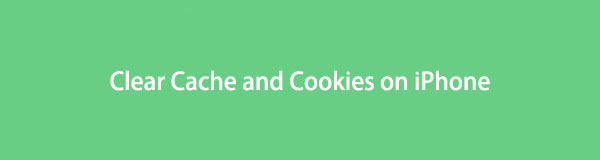
Nyt kun olet päättänyt tyhjentää iPhonesi välimuistit ja evästeet, on aika löytää hyödyllinen tapa poistaa ne. Onneksi löysimme oikeat menetelmät poista tämä roska iPhonestasi, olipa kyseessä App Storesta asentamasi sovellus tai ei. Lisäksi alla on saatavilla myös kolmannen osapuolen työkalu, joka tekee välimuistin ja evästeiden poistamisesta asianmukaisempaa ja helpommin hallittavissa. Siirry alla oleviin osiin aloittaaksesi tyhjennysprosessin.

Opasluettelo
- Osa 1. Välimuistin ja evästeiden tyhjentäminen iPhonessa Asetukset-sovelluksessa
- Osa 2. Välimuistin ja evästeiden tyhjentäminen iPhonessa lataamalla sovellus
- Osa 3. Välimuistin ja evästeiden tyhjentäminen iPhonessa FoneLab iPhone Cleaner -sovelluksella
- Osa 4. Välimuistin ja evästeiden tyhjentäminen iPhonessa asentamalla sovellus uudelleen
- Osa 5. Usein kysyttyä välimuistien ja evästeiden tyhjentämisestä iPhonessa
FoneLab iPhone Cleaner on paras iOS-tietojen puhdistaja, joka voi helposti poistaa kaiken sisällön ja asetukset tai tietyt tiedot iPhonesta, iPadista tai iPod Touchista.
- Puhdista ei-toivotut tiedot iPhonesta, iPadista tai iPod touchista.
- Poista tiedot nopeasti yhdellä kerralla, mikä voi säästää aikaa paljon tiedostoja varten.
- Se on turvallinen ja helppokäyttöinen.
Osa 1. Välimuistin ja evästeiden tyhjentäminen iPhonessa Asetukset-sovelluksessa
Asetukset-sovellukseen siirtyminen voi tarjota useita tapoja tyhjentää iPhonen välimuisti ja evästeet. Ja yksi niistä on pääsy Safari-asetuksiin. Tämä menetelmä poistaa verkkosivuston tiedot, mukaan lukien roskaposti, välimuisti ja evästeet. Lisäksi, jos haluat sisällyttää selainhistoriasi poistoon, tämä menetelmä sallii sen. Sen askeleet ovat yksi helpoimmista.
Katso alla olevat ohjeet saadaksesi tietoa evästeiden ja välimuistin tyhjentämisestä iPhonessa asetuksissa:
Vaihe 1Avaa iPhonellasi Asetukset-sovellus ja vieritä alas napauttaaksesi safari. Kun Safari-asetukset tulevat näkyviin, näet Tyhjennä historia ja sivuston tiedot välilehti Tietosuoja ja turvallisuus osio. Samalla näet myös Lisää välilehti.
Vaihe 2Jos haluat tyhjentää välimuistit ja evästeet sekä verkkosivustosi historian, napauta Tyhjennä historia ja sivuston tiedot -välilehteä poistaaksesi ne. Jos ei, napauta Lisää -välilehteä siirtyäksesi seuraavaan näyttöön.
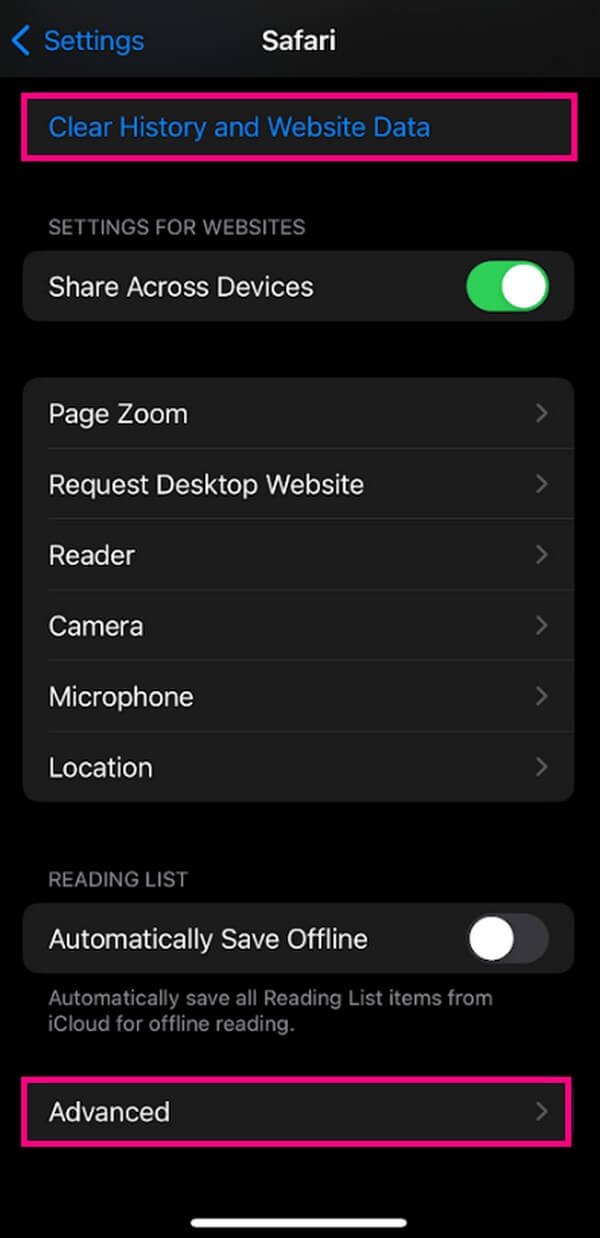
Vaihe 3Napauta seuraavaksi verkkosivuilla Data -välilehti, joka vie sinut viimeiseen näyttöön. Napauta Poista kaikki verkkosivuston tiedot vaihtoehto alareunassa. Valintaikkuna liukuu sitten ylös vahvistaaksesi päätöksen. Jatka napauttamalla Poista nyt lopettaa prosessi.
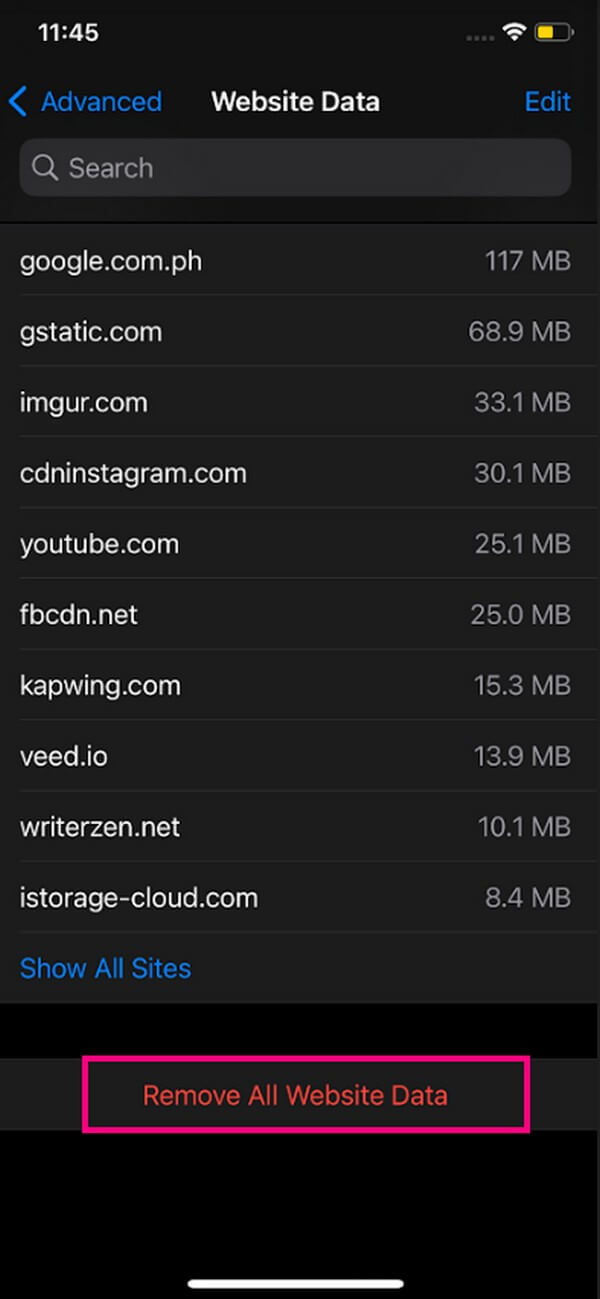
FoneLab iPhone Cleaner on paras iOS-tietojen puhdistaja, joka voi helposti poistaa kaiken sisällön ja asetukset tai tietyt tiedot iPhonesta, iPadista tai iPod Touchista.
- Puhdista ei-toivotut tiedot iPhonesta, iPadista tai iPod touchista.
- Poista tiedot nopeasti yhdellä kerralla, mikä voi säästää aikaa paljon tiedostoja varten.
- Se on turvallinen ja helppokäyttöinen.
Osa 2. Välimuistin ja evästeiden tyhjentäminen iPhonessa lataamalla sovellus
Toisaalta, jos niin haluaa poistaa tietyn sovelluksen välimuistit ja evästeet asensit App Storesta, tätä menetelmää voit kokeilla. Sen avulla voit poistaa välimuistit ja evästeet sovelluksistasi yksitellen.
Tyhjennä iPhonen välimuisti ja evästeet tietyssä sovelluksessa noudattamalla alla olevia yksinkertaisia ohjeita:
Vaihe 1Avaa iPhonesi lukitus ja käytä Asetukset sovellus. Valitse sen jälkeen general -välilehti. Kun olet mukana general , valitse iPhone-tallennustila nähdäksesi sovelluksesi.
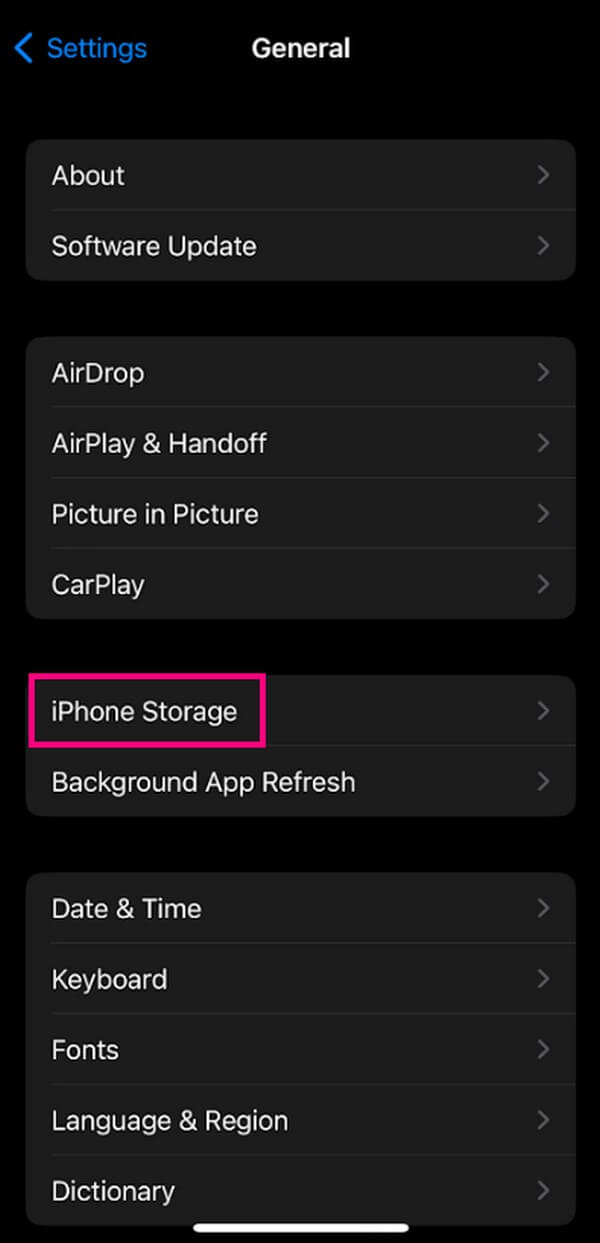
Vaihe 2Valitse sovellusluettelosta sovellus, jonka evästeet ja välimuistit haluat tyhjentää. Tämä näyttää tiedot kyseisestä sovelluksesta.
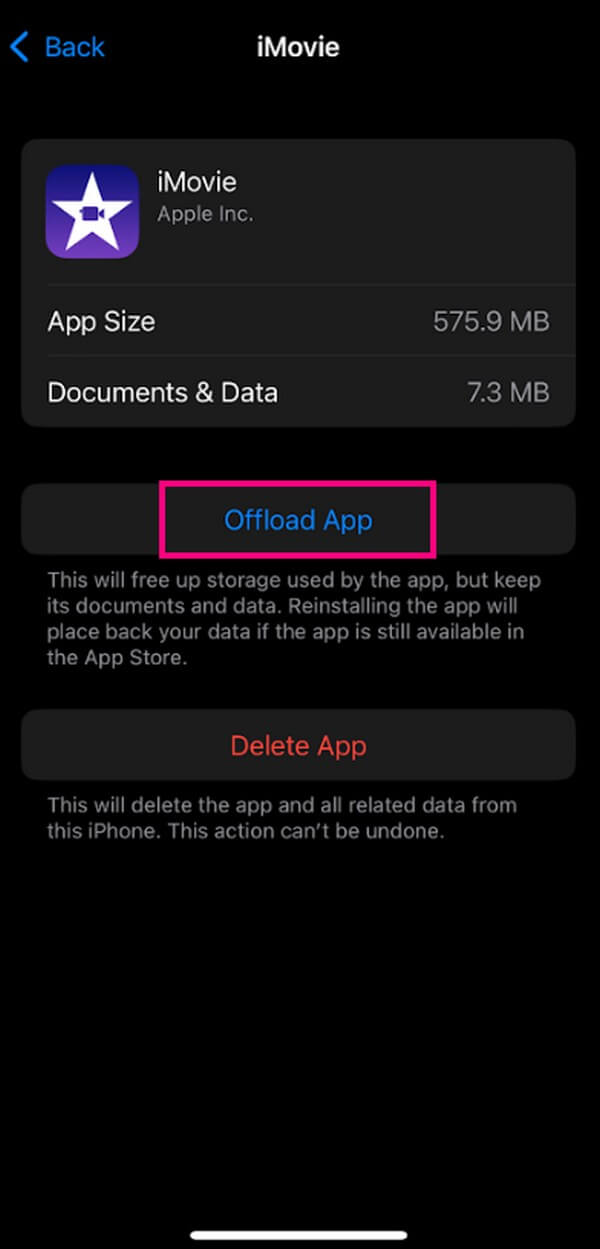
Vaihe 3Alla Asiakirjat ja tiedot tiedot, napauta Offload-sovellus -painiketta. Tämä tyhjentää kaikki sovelluksen välimuistit, evästeet ja muu roska, mutta sen asiakirjat ja tiedot säilyvät.
Huomaa, että tämä menetelmä ei poista vain sovelluksen välimuistia ja evästeitä. Se poistaa myös itse sovelluksen. Mutta sen tiedot tallennetaan, kun asennat sen uudelleen laitteellesi.
Osa 3. Välimuistin ja evästeiden tyhjentäminen iPhonessa FoneLab iPhone Cleaner -sovelluksella
Jos et halua menettää mitään muuta kuin roskatiedostoja, kuten välimuistia, kokeile FoneLab iPhone Cleaner. Se on tehokas puhdistusohjelma, joka voi tyhjentää iPhonesi välimuistin, evästeet ja muun roskan. Lisäksi siinä on toinen ominaisuus, jonka avulla voit poistaa kaikki tiedot tai yksityiset tiedot vastaavasti. Tämä työkalu on kehitetty Apple-laitteiden, kuten iPhonen, iPadin ja iPad Touchin, puhdistamiseen. Sillä tiedetään olevan korkea onnistumisprosentti ja se on 100 % turvallinen, joten ihmiset luottavat laitteisiinsa FoneLab iPhone Cleaneriin enemmän kuin muihin menetelmiin.
FoneLab iPhone Cleaner on paras iOS-tietojen puhdistaja, joka voi helposti poistaa kaiken sisällön ja asetukset tai tietyt tiedot iPhonesta, iPadista tai iPod Touchista.
- Puhdista ei-toivotut tiedot iPhonesta, iPadista tai iPod touchista.
- Poista tiedot nopeasti yhdellä kerralla, mikä voi säästää aikaa paljon tiedostoja varten.
- Se on turvallinen ja helppokäyttöinen.
Alla on haastamattomat ohjeet välimuistin ja evästeiden tyhjentämiseen iPhonessa FoneLab iPhone Cleaner:
Vaihe 1Lataa FoneLab iPhone Cleaner ilmaiseksi valitsemalla Ilmainen lataus -painiketta virallisella sivustolla. Sinun on hyväksyttävä kaikki käyttöoikeudet, jotta voit aloittaa ohjelman asennuksen. Sen jälkeen on aika suorittaa se tietokoneellasi.
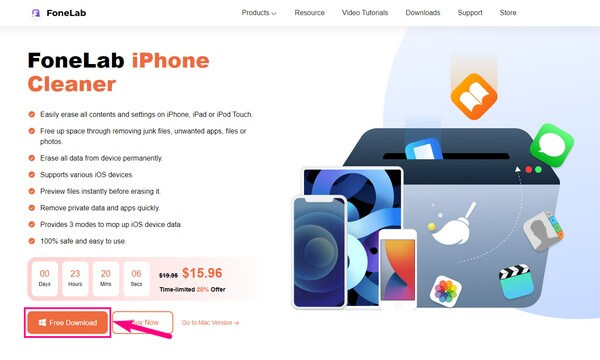
Vaihe 2Liitä iPhone tietokoneeseen salamakaapelilla. Kun kysyt, varmista, että napautat Trust iPhonesi näytössä salliaksesi yhteyden laitteidesi välillä. Paina sen jälkeen Pikaskannaus alla olevaa painiketta, jotta ohjelma lukee iPhonesi.
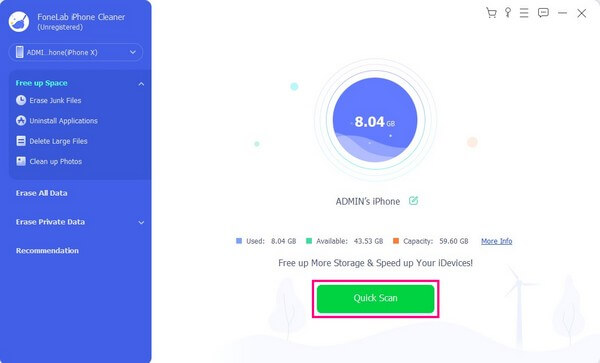
Vaihe 3Valitse Vapauta tilaa -välilehteä puhdistustyökalun käyttöliittymän vasemmassa sarakkeessa näyttääksesi muut alla olevat vaihtoehdot. Napsauta sitten Poista roskapostitiedostot. iPhonesi välimuistit, evästeet ja muu roska näkyvät oikealla alueella. Valitse ne, jotka haluat poistaa.

Vaihe 4Kun olet valinnut, paina pyyhkiä -painiketta ohjelman vasemmassa alakulmassa. Tämän jälkeen poistoprosessi alkaa ja kaikki merkitsemäsi roskaposti poistetaan, mukaan lukien välimuistit ja evästeet.
FoneLab iPhone Cleaner on paras iOS-tietojen puhdistaja, joka voi helposti poistaa kaiken sisällön ja asetukset tai tietyt tiedot iPhonesta, iPadista tai iPod Touchista.
- Puhdista ei-toivotut tiedot iPhonesta, iPadista tai iPod touchista.
- Poista tiedot nopeasti yhdellä kerralla, mikä voi säästää aikaa paljon tiedostoja varten.
- Se on turvallinen ja helppokäyttöinen.
Osa 4. Välimuistin ja evästeiden tyhjentäminen iPhonessa asentamalla sovellus uudelleen
Toinen tapa tyhjentää iPhonesi välimuistit ja evästeet on asentaa sovelluksia uudelleen. Jos sinä poista sovellus, kaikki sen evästeet ja välimuistit poistetaan, ja voit asentaa sovelluksen uudelleen.
Kiinnitä huomiota alla oleviin yksinkertaisiin vaiheisiin tyhjentääksesi evästeet ja välimuistin iPhonessa asentamalla sovelluksen uudelleen:
Vaihe 1Avaa Asetukset sovellus iPhonessa ja siirry osoitteeseen general. Valitse seuraavassa näytössä iPhone-tallennustila vaihtoehdoista nähdäksesi iPhoneen asennetut sovellukset.
Vaihe 2Napauta sovellusta, jonka välimuistit ja evästeet tyhjennetään nähdäksesi sen tiedot. Valitse seuraavaksi Poista sovellus -vaihtoehto näytön alaosassa poistaaksesi sovelluksen ja kaikki sen tiedot.
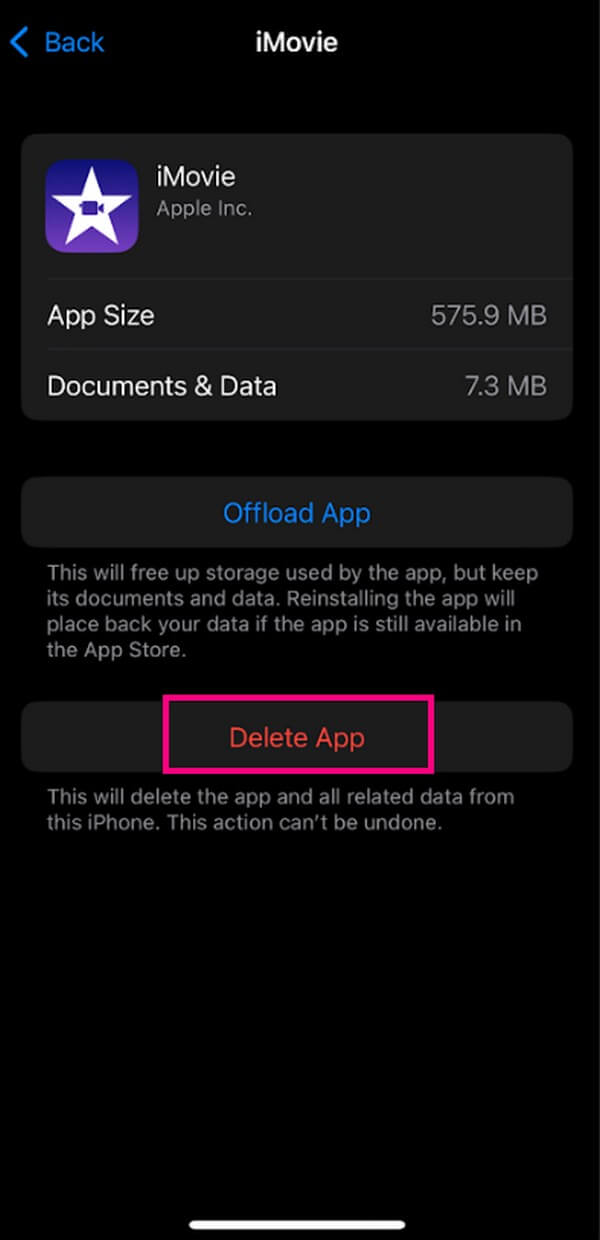
Vaihe 3Avaa iPhonesi App Store ja napauta profiiliasi oikeassa yläkulmassa. Valitse ostokset ja valitse Ei tällä iPhonella. Sieltä näet äskettäin poistamasi sovelluksen. Asenna se uudelleen iPhoneen; kaikki sen aiemmat välimuistit ja evästeet on nyt tyhjennetty.
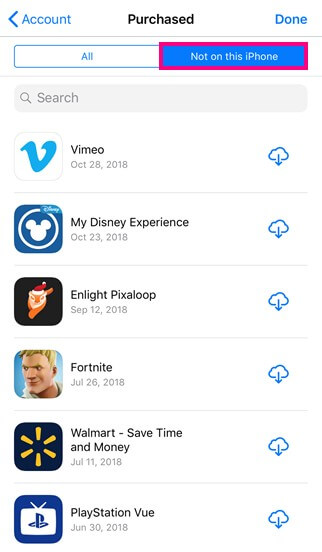
Tämä menetelmä ei kuitenkaan toimi oletussovelluksillasi. Se voi toimia vain poistettavissa iPhone-sovelluksissasi ja asentaa App Storeen.
FoneLab iPhone Cleaner on paras iOS-tietojen puhdistaja, joka voi helposti poistaa kaiken sisällön ja asetukset tai tietyt tiedot iPhonesta, iPadista tai iPod Touchista.
- Puhdista ei-toivotut tiedot iPhonesta, iPadista tai iPod touchista.
- Poista tiedot nopeasti yhdellä kerralla, mikä voi säästää aikaa paljon tiedostoja varten.
- Se on turvallinen ja helppokäyttöinen.
Osa 5. Usein kysyttyä välimuistien ja evästeiden tyhjentämisestä iPhonessa
1. Miten voin tyhjentää iPhonen Google Chromen välimuistin ja evästeet?
Google Chrome -sovellus ei ole oletussovellus iPhonessa. Näin ollen voit tyhjentää sen välimuistit ja evästeet viittaamalla edellä mainittuihin osiin. Voit ladata tai asentaa sovelluksen uudelleen tai käyttää kolmannen osapuolen työkalua, FoneLab iPhone Cleaner, tyhjentää sen välimuistit, evästeet ja muuta roskaa.
2. Kirjataanko minut ulos, jos tyhjenän välimuistit ja evästeet?
Kyllä, se tulee. Jos tyhjennät Safari-verkkovälimuistit ja evästeet, kirjautumistietosi poistetaan. Siten sinut kirjataan ulos myöhemmin.
Siinä se menetelmiä, joilla tyhjennetään välimuisti ja evästeet iPhonessa. Löydät lisää tämän kaltaisia menetelmiä, jos kirjoitat FoneLab iPhone Cleaner sivustoa ja tutustu sen ratkaisuihin.
FoneLab iPhone Cleaner on paras iOS-tietojen puhdistaja, joka voi helposti poistaa kaiken sisällön ja asetukset tai tietyt tiedot iPhonesta, iPadista tai iPod Touchista.
- Puhdista ei-toivotut tiedot iPhonesta, iPadista tai iPod touchista.
- Poista tiedot nopeasti yhdellä kerralla, mikä voi säästää aikaa paljon tiedostoja varten.
- Se on turvallinen ja helppokäyttöinen.
